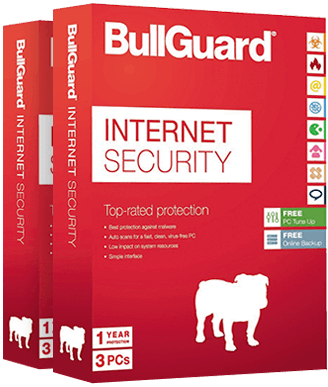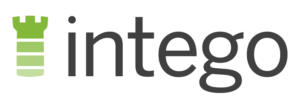Огляд Bullguard 2024
ОНОВЛЕННЯ (2024)! Bullguard тепер входить до складу NortonLifelock. Щоб прочитати повний огляд багатофункціонального антивірусного пакету Norton, cнатисніть тут.
BullGuard вже давно відомий як кращий антивірус для геймерів, але я хотіла дізнатися, наскільки він відповідає потребам звичайних користувачів. Тому ми з командою ретельно протестували цей антивірус на ОС Windows, Mac і Android.
Під час тестування BullGuard вразив мене кількістю виявлених шкідливих програм. Мене також приємно здивували його швидке сканування вірусів та інструменти оптимізації продуктивності. Знаменита функція Game Booster від Bullguard також чудово себе проявила — вона навіть покращила швидкість роботи мого комп’ютера під час гри!
Однак кілька недоліків мене розчарували. Служба підтримки клієнтів працювала досить погано, додаток для Mac пропонує не всі функції, а iOS взагалі не підтримується. Хоча антивірусне програмне забезпечення BullGuard є досить потужним, воно трохи відстає від провідних конкурентів, таких як Norton, TotalAV i McAfee.
Незважаючи на ці недоліки, я все ж вважаю BullGuard сильним і надійним антивірусом (особливо для ігор). А найкраще те, що ви можете скористатися 30-денною гарантією повернення грошей BullGuard, щоб випробувати його на своєму пристрої. Мені без проблем повернули гроші протягом 5 робочих днів, коли я перевіряла процес повернення грошей.
Поспішаєте? Ось підсумки, які можна прочитати за 1 хвилину
- Блокує 100% кібератак в режимі реального часу. Навіть найдешевший план пропонує швидке сканування вірусів і захист від програм-вимагачів. Перейдіть, щоб побачити результати тестів.
- Функція Game Booster чудово підходить для геймерів. Інші додаткові функції включають VPN, батьківський контроль і Secure Browser. Ознайомтеся з детальним оглядом кожної функції.
- Зручні додатки, але не підтримує iOS. BullGuard працює тільки на ОС Windows, Mac і Android. Подивіться порівняння різних додатків тут.
- Служба підтримки користувачів доступна у форматі живого чату та по електронній пошті. По електронній пошті служба підтримки надає кращі технічні консультації. Дізнайтеся більше про можливості отримати допомогу від служби підтримки BullGuard.
- Платні плани також пропонують 30-денну гарантію повернення грошей. На відміну від інших брендів, ціни BullGuard не зростають після першого року використання, тому при поновленні не буде неприємних сюрпризів! Дізнайтеся, який план пропонує найкраще співвідношення ціни та якості.
Спробуй BullGuard безкоштовно!
Безпека
Сканування вірусів: вражаюче швидке і точне сканування
Під час тестів сканування вірусів від BullGuard виявило 100% шкідливих програм, які з’явилися за попередні 4 тижні. Це вражаючий результат, який не поступається іншим першокласним антивірусам. Ви можете обрати один з 3 варіантів сканування:
- Quick Scan («Швидке сканування») — перевіряє файли та елементи в областях, найбільш схильних до атаки шкідливих програм, таких як пам’ять і диск C:
- Full Scan («Повне сканування») — перевіряє всю вашу систему на наявність прихованих шкідливих програм, але займає більше часу, ніж швидке сканування
- Custom Scan («Настроюване сканування») — оберіть, які файли, папки та програми має перевірит BullGuard
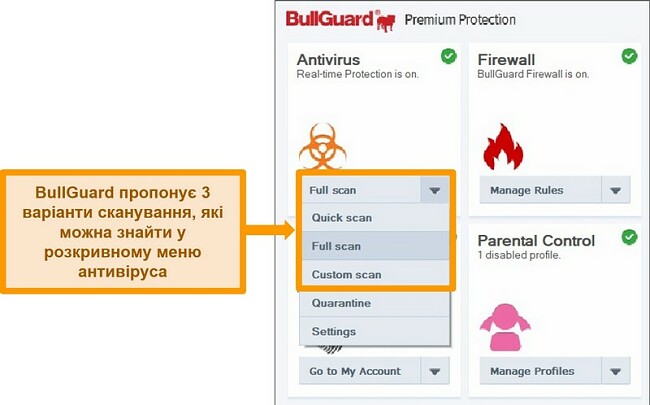
Я була приємно вражена швидкістю сканування BullGuard. Повне сканування зайняло всього 10 хвилин, при цьому було проскановано близько 900 000 елементів! Я не помітила ніякого уповільнення роботи мого комп’ютера, незважаючи на те, що використання ПЦ під час сканування підскочило з 25% до 50%. Я також запускала швидке сканування. Воно зайняло всього 11 секунд, при цьому було перевірено 472 елементи серед моїх найбільш часто використовуваних файлів.
BullGuard сканує файли надзвичайно точно. Деякі антивіруси дуже агресивні і помилково позначають безпечні елементи як такі, що містять потенційно шкідливий код. Під час моїх сканувань BullGuard не показував помилкові результати — для порівння прийнятий галузевий стандарт становить 15 помилкових результатів! Це заощадило мій час, оскільки мені не потрібно було вручну перевіряти файли, щоб переконатися, що вони безпечні.
Будь-яка антивірусна програма неминуче трохи сповільнюватиме вашу систему, навіть якщо це відбувається тільки під час сканування, яке сильно навантажує процесор. Мене порадувало те, що використання BullGuard не сильно вплинуло на швидкість роботи мого пристрою. Сканування не сильно уповільнило його роботу: я продовжувала працювати, грати і переглядати веб-сторінки, не відчуваючи відставання. Швидкість впала на 8-12% у порівнянні із звичайною швидкістю — саме такого результату я очікую від високоякісного антивірусу.
Захист в реальному часі: з легкістю захищає від атак нульового дня
Атаки нульового дня — це онлайн-загрози, які з’явилися зовсім недавно, і розробники ще не мали можливості створити захист від них. Ось чому так важливо використовувати антивірус, який ефективно виявляє і нейтралізує ці загрози, перш ніж вони зможуть атакувати ваші пристрої. BullGuard відмінно справляється із захистом в режимі реального часу, виявляючи 100% шкідливих програм нульового дня, програм-вимагачів, шпигунських програм та інших загроз. Мене це вразило, оскільки галузевий стандарт виявлення становить близько 97%.
Ефективність BullGuard обумовлена поєднанням передових технологій безпеки, серед яких:
- Dynamic Machine Learning («Динамічне машинне навчання») —виявляє нові загрози, а також відстежує поведінку вашого пристрою, щоб вчитися і вдосконалюватися
- Sentry Behavioral Engine («Охоронний поведінковий движок»)— ефективно виявляє відомі шкідливі програми, щоб заблокувати руйнівний код і не дати атакувати ваші пристрої
- Signature-based Detection («Сигнатурний метод виявлення»)— аналізує відомі і нові сигнатури програмного забезпечення на наявність ознак шкідливих програм
Завдяки поєднанню цих технологій BullGuard здатний аналізувати і виявляти потенційні шкідливі програми ще до того, як вони стануть визнаною загрозою. Це означає, що BullGuard завжди готовий захистити вас від найновіших онлайн-атак. Я була ефективно захищена від шкідливих програм, коли намагалася отримати доступ до сайтів для проведення тестування і завантажити тестові файли, що містять загрози, — BullGuard блокував кожну спробу атаки.
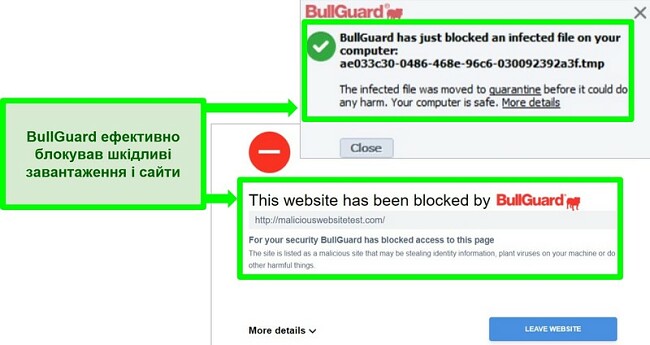
Брандмауер і сканер мережі: блокують небажаний доступ третіх осіб
Хороший брандмауер призначений для того, щоб попередити установку шкідливих програм і небажані підключення до ваших пристроїв і захистити їх від інших загроз. Брандмауер BullGuard — відмінний вибір як для новачків, так і для досвідчених користувачів, оскільки він забезпечує першокласний захист і не вимагає ніяких ручних налаштувань, але ви можете змінювати його налаштування, якщо ви добре на цьому розумієтеся.
В брандмауері мені особливо сподобалося те, що він не сильно навантажує комп’ютер. Багато брандмауерів вимагають значних обчислювальних можливостей для забезпечення їхньої роботи, але BullGuard не сильно навантажує ваш пристрій і не сповільнює його роботу.
Мені не сподобалося те, що брандмауер надсилає вам питання про кожен процес, який він не розпізнає, через що з’являється багато спливаючих повідомлень. Наприклад, Bitdefender має більш розумний брандмауер, який краще пристосований для прийняття рішень щодо невизначеного доступу.
Home Network Scanner («Сканер домашньої мережі») — хороше доповнення до брандмауера, оскільки завдяки цій функції ви знатимете, які пристрої використовують вашу мережу. Ви можете використовувати цей сканер, щоб перевірити безпечність підключених пристроїв, а також безпеку самої мережі. Мені особливо подобається те, що ви можете отримувати повідомлення, коли до мережі підключається новий пристрій, і, якщо хочете, заблокувати пристрій вручну. Ви також можете додати до списку більше 1 мережі — наприклад, якщо ви берете свій комп’ютер із дому до офісу, — щоб забезпечити безпеку в усіх місцях, де ви підключаєтеся до мережі.
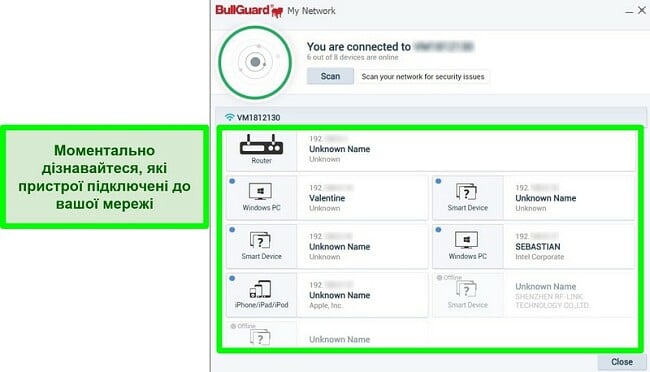
Vulnerability Scanner («сканер вразливостей»): забезпечує безпеку і оновлення ПЗ вашого пристрою
Ця функція перевіряє вашу операційну систему і встановлені додатки на наявність вразливостей. Вразливістю також може бути відсутність важливого оновлення або патча, який запобігає атакам шкідливих програм. Я запустила сканер і отримала повідомлення, що мені необхідно оновити мою ОС Windows, і сканер запропонував зробити це негайно. Мені цей інструмент здався корисним, оскільки він дозволяє мені запланувати час для регулярних сканувань, які захищатимуть мої додатки та пристрої.
Спробуй BullGuard безкоштовно!
Можливості
BullGuard пропонує цілий ряд інструментів для підвищення продуктивності вашого пристрою та гарантії його безпеки, включаючи його знамениту функцію Game Booster для ігор з жорстким кодом. Більшість його додаткових функцій корисні і добре працюють, але я виявила, що функції батьківського контролю застаріли порівняно з тим, що пропонують конкуренти.
Функція Game Booster: помітно підвищує продуктивність ПК під час гри
BullGuard вже давно став найкращим антивірусом для геймерів, завдяки своїй функції Game Booster. Вона автоматично активується під час установки додатку і визначає, коли ви запускаєте гру, без будь-яких ручних налаштувань. Коли антивірус визначає, що ви граєте, функція Game Booster перенаправляє потужність ЦП з фонових додатків на вашу гру, завдяки чому грати в ігри дійсно краще, коли працює BullGuard!
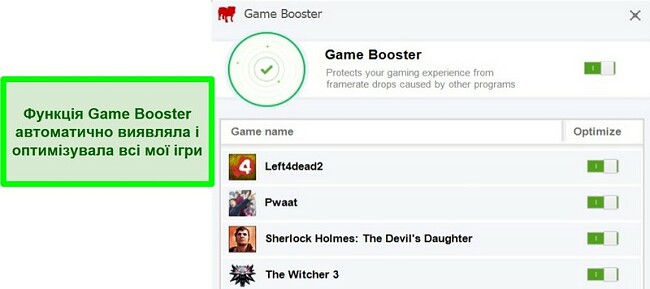
Навіть при використанні високопродуктивного ігрового ПК я помітила помітне покращення частоти кадрів завдяки функції Game Booster. Ігри завантажувалися швидше, відклик був кращим, і я не відчувала дратівливого відставання.
А найкраще при цьому те, що я знала, що мій комп’ютер був повністю захищений протягом всієї гри. Мені не потрібно було відключати захист антивіруса, щоб грати в ігри. Багато антивірусів не оптимізовані для відеоігор і їх необхідно відключати, щоб грати без перебоїв, або вони будуть відволікати вас повідомленнями та попередженнями. Я не отримала жодного попередження від BullGuard під час гри, а пізніше виявила, що він просто заблокував і помістив в карантин потенційно шкідливий файл!
BullGuard VPN: розблоковує сайти, на які розповсюджуються обмеження, але не варто за неї доплачувати
Я дуже зраділа, побачивши, що у BullGuard є кнопка “Try VPN” (“Випробувати VPN”) в інтерфейсі додатку, але виявилося, що це просто посилання на інший платний сервіс. BullGuard не пропонує свою VPN разом зі своїми антивірусними планами і її необхідно оплачувати окремо. Але якщо ви вирішите її придбати, то зможете отримати доступ до неї з додатку AV.
Моя швидкість при використанні BullGuard була достатньо високою, щоб дивитися потокові фільми, завантажувати торрент-файли і переглядати інформацію в інтернеті без затримок або буферизації. Я з легкістю змогла подивитися серіали на Netflix, Disney+, Hulu і BBC iPlayer, хоча із розблокуванням Amazon Prime Video виникли проблеми.
Мені сподобалося, що VPN від BullGuard дотримується суворої політики цілковитої відмови від реєстрації даних користувачів, коли ви підключені до її серверів, тому вона не зберігає дані про вашу діяльність. Однак, під час реєстрації вам необхідно вказати ім’я та прізвище, адресу електронної пошти і домашню адресу, а також BullGuard зберігає ваші платіжні реквізити. Цей сервіс не є абсолютно анонімним, але ніякі ваші дії в інтернеті все одно неможливо відстежити.
Найблішим недоліком VPN від BullGuard є те, що її сервери розташовані лише у 16 країнах, при цьому в Африці, Південній Америці або на Середньому Сході немає жодного.
Хоча VPN від BullGuard — пристойний сервіс, я не ваажаю, що за неї варто платити додатково. Ви легко можете знайти кращий пакет з антивірусом і VPN. Наприклад, Norton 360 пропонує безкоштовну VPN з необмеженою пропускною здатністю в кожному зі своїх антивірусних планів (навіть у найдешевшому).
Настройка комп’ютера: інструменти оптимізації підвищують продуктивність Windows
BullGuard має кілька корисних інструментів, призначених для швидкої і легкої оптимізації роботи вашого комп’ютера. До них відносяться:
- Optimize Tool: шукає і видаляє непотрібні фонові процеси, недійсні ярлики, потенційно небажані програми та інші подібні елементи
- Cleanup Helper: сканує тимчасові файли і папки, кеш браузера і кошик, щоб звільнити місце на вашому пристрої
- Duplicate Files: шукає дублікати файлів, щоб ви могли видалити їх або організувати більш ефективно
- Boot Manager: перевіряє програми, які запускаються при включенні ПК, аналізуючи, скільки часу займає їхній запуск, щоб ви могли оптимізувати час завантаження
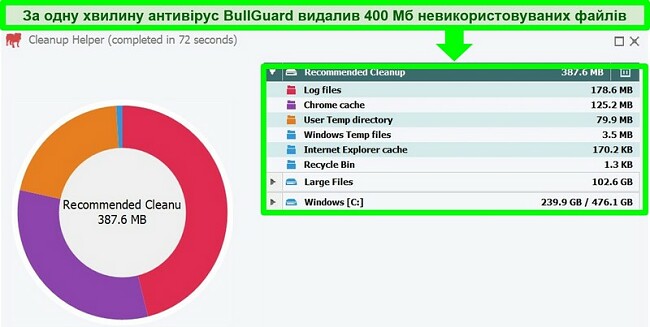
Я використовувала всі ці інструменти на своєму комп’ютері з ОС Windows і була здивована їхньою високою ефективністю. В цілому інструменти оптимізації BullGuard звільнили майже 1 ГБ місця на моєму комп’ютері і зменшили час його завантаження на 5 секунд. А найкраще те, що більшість цих функцій для оптимізації працюють у фоновому режимі автоматично, тому вам не потрібно турбуватися про запуск інструментів вручну. Тим не менш, я б хотіла, щоб подібні інструменти були доступні і на Mac, оскільки вони допомагають звільнити цінне місце та зменшити час запуску.
Функції батьківського контролю: застарілий інтерфейс і обмеження, які легко обійти
Я була приємно здивована, кола побачила, що функції батьківського контролю вбудовані в додаток BullGuard, і їх не потрібно додатково завантажувати, як функцію McAfee Safe Family. Вам також зможете легко налаштувати фільтри для блокування доступу до контенту для дорослих, використовуючи 3 встановлені вікові діапазони. На жаль, функції батьківського контролю досить застарілі. Наприклад, AOL значиться в списку заблокованих месенджерів BullGuard, хоча його закрили в 2017 році!
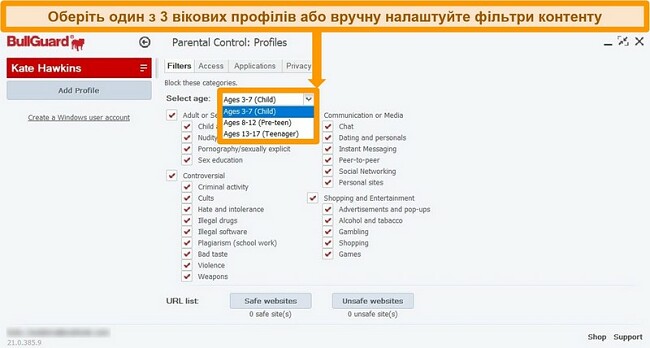
Але мені не сподобалася те, як легко можна обійти деякі обмеження на доступ до контенту. Наприклад, батьки можуть заблокувати передачу конфіденційних даних, таких як адреса електронної пошти та номер телефону, за допомогою онлайн-форм або шляхом відправки через чат. Однак я обійшла це обмеження, просто змінивши формат вводу даних. Якщо набрати не 555-123-4567, а 5551234567, то BullGuard не заблокує передачу цих даних. Тим не менш, блокування у додатку BullGuard є значно жорсткішим, і його не так легко обійти.
Якщо вам все ж потрібний антивірус із функціями батьківського контролю, я б рекомендувала пошукати сервіс із більш сучасними функціями. Функції батьківського контролю Norton включають відстеження місця розташування та можливість блокування додатків на мобільних пристроях, а також фільтрацію веб-контенту, відеоспостереження та планування часу блокування пристроїв ваших дітей.
Secure Browser: добре підходить для онлайн-банкінгу і здійснення покупок
Функція Secure Browser антивірусу BullGuard гарантує вашу безпеку під час використання онлайн-банкінгу і здійснення покупок, перевіряючи сертифікат сайту і його дійсність, а також шифрування DNS і безпеку хмарних обчислень.
Вона також обирає HTTPS-з’єднання, які є більш безпечними, ніж стандартні HTTP-з’єднання. Всі сайти перевіряються по базі даних BullGuard, після чого доступ до всіх сайтів, які раніше були визнані небезпечними, блокується. Ви також виявите, що функція Secure Browser не має файлів cookies або розширень для браузера для зменшення ймовірності витоку даних.
Під час тестування функція Secure Browser блокувала сайти, які містили шкідливі програми, фішингові повідомлення і перенаправляла веб-сайти на HTTPS-з’єднання, коли це було можливо. Функція працювала, як і було задумано, забезпечуючи безпеку моїх даних та діяльності.
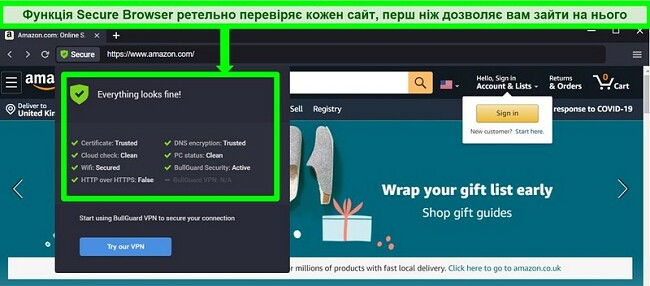
Через забезпечення додаткового рівня безпеки функція Secure Browser працювала трохи повільніше, ніж мій браузер. Також я б хотіла бачити більше функцій для гарантії безпеки користувачів, таких як вбудований менеджер паролів або віртуальна клавіатура для захисту від шкідливих програм кейлогінгу. Я б не рекомендувала регулярно використовувати функцію Secure Browse від BullGuard через зменшення швидкості роботи. Однак це хороша і надійна функція для здійснення покупок або перевірки вашої фінансової інформації.
ID Protection: перевіряє порушення безпеки ваших особистих даних в мережі
Останнім часом викрадення особистих даних стається дуже часто, тому зараз надзвичайно важливо захищати особисті дані. Ось чому я дуже зраділа, побачивши, що BullGuard пропонує функцію Identity Protection в рамках плану Premium Protection (ви також можете придбати цю функцію окремо). Вона буде вам доступна, якщо ви живете у Великобританії, США, Канаді, Данії, Ірландії, Німеччині, Австрії, Фінляндії, Італії, Норвегії, Польщі, Швеції, Туреччини, Нідерландах та Швейцарії.
Під час налаштування свого облікового запису для Identity Protection, ви можете ввести всі дані, які BullGuard має відстежувати і захищати. Антивірус постійно перевіряє ці дані в темній мережі, соціальних мережах, на онлайн-форумах, а також ряді інших сайтів і сервісів. Якщо вони з’являться там, де їх не повинно бути, BullGuard негайно попередить вас і надасть поради, що вам необхідно зробити для захисту вашої інформації.
Спробуй BullGuard безкоштовно!
Інтерфейс
BullGuard сумісний з Windows (7 SP1 і пізніші версії), Mac (OS X 10.11 і пізніші версії) і Android (5.0 і пізніші версії). На жаль, iOS не підтримується.
Здебільшого, додатки BullGuard прості у використанні і в них легко орієнтуватися. Я швидко завантажила та встановила додатки — весь процес не займав більше 5 хвилин, на якій би платформі я це не робила. В ОС Windows складно знайти деякі налаштування через розкривні меню BullGuard, але після того, як ви дізнаєтеся, де що знаходиться, налаштування стане набагато простішим.
Настільні додатки: версія для ОС Windows краща, ніж для Mac
Інтерфейс BullGuard для ОС Windows має дуже багато функцій. Всі його основні функції доступні одразу, завдяки чому ви будете знати, які з них активні, а які вимагають вашої уваги.
BullGuard автоматично запустив оптимізацію пристрою і сканування під час установки. На жаль, очевидного способу затримати процеси або зупинити їх не було. Я б хотіла, щоб призупинити автоматичну оптимізацію було простіше або можна було обмежити сканування за часом, який зручний мені.
Мені подобається, що всі функції чітко позначені, але багато параметрів приховано у розкривних меню. Наприклад, функція запланувати сканування розміщена у розкривному списку антивірусу в розділі “Settings” (“Налаштування”) > “Advanced Settings” (“Додаткові налаштування”) > “Manage Antivirus Profiles” (“Управління профілями антивірусу”). Таким чином, необхідно зробити дуже багато кроків для того, щоб знайти функцію, до якої такі сервіси, як Norton, пропонують набагато легший доступ.
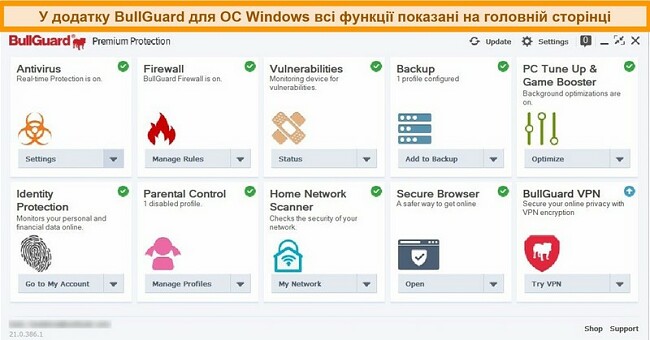
Хоча це не така вже й велика проблема, якщо ви плануєте витратити багато часу на вивчення додаткових функцій, цей момент може бути створити певні незручності, якщо ви намагаєтеся налаштувати програму с самого початку. Насправді, як на мене, інтерфейс додатку для ОС Windows настільки дезорганізований, що мені навіть довелося зайти на сайт підтримки BullGuard, щоб з’ясувати, як запланувати сканування на певний час!
При порівнянні інтерфейс додатку BullGuard для Mac є значно простішим, ніж додаток для ОС Windows, але ця зручність досягається ціною відсутності деяких функцій. У додатку для Mac немає ряду функцій, які присутні у додатку для ОС Windows, наприклад, інструментів оптимізації та функції Secure Browser. Головною причиною є те, що BullGuard — це антивірус, який орієнтується на ОС Windows. Тим не менш, у додатку для Mac дуже легко орієнтуватися. Ви можете одним кліком миші відключити або включити захист в режимі реального часу, запустити сканування або перейти в Quarantine (“Карантин”), щоб переглянути підозрілі елементи.
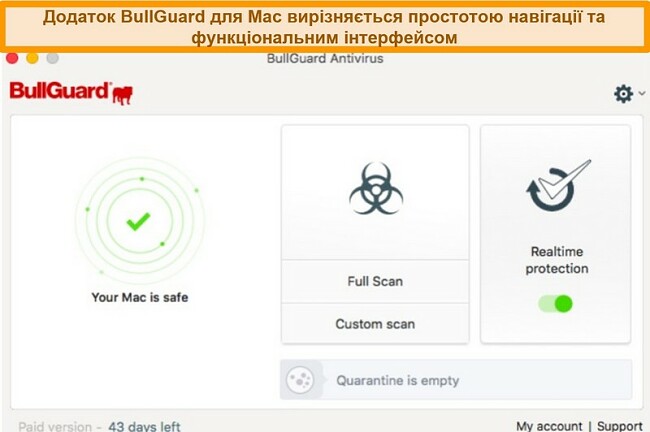
Додаток BullGuard для Mac має тільки функції сканування на віруси і захисту від шкідливих програм в режимі реального часу. Розчаровує те, що BullGuard не пропонує більше користувачам Mac — я б хотіла, щоб у додатку для Mac була функція Secure Browser і брандмауер для підвищення рівня безпеки в мережі. В якості більш функціонального антивіруса для Mac я б рекомендувала Intego. Він спеціально розроблений для Mac і пристроїв компанії Apple, тому ви отримаєте більш повний пакет програмного забезпечення з великою кількістю функцій.
Мобільний додаток: сильний захист на Android, але немає додатку для iOS
У додатку BullGuard для Android набагато простіше орієнтуватися, ніж у додатку для Windows, адже він має зрозумілий інтерфейс без розкривних меню. Після того, як я завантажила додаток на свій смартфон Xiaomi, BullGuard автоматично запустив сканування мого пристрою. Під час сканування антивірус перевірив всі мої файли, папки та програми на наявність потенційно шкідливого програмного забезпечення — на щастя, сканування показало, що мій пристрій був захищений. Мені сподобалося те, що додаток негайно просканував мій пристрій, щоб переконатися, що йому нічого не загрожує.
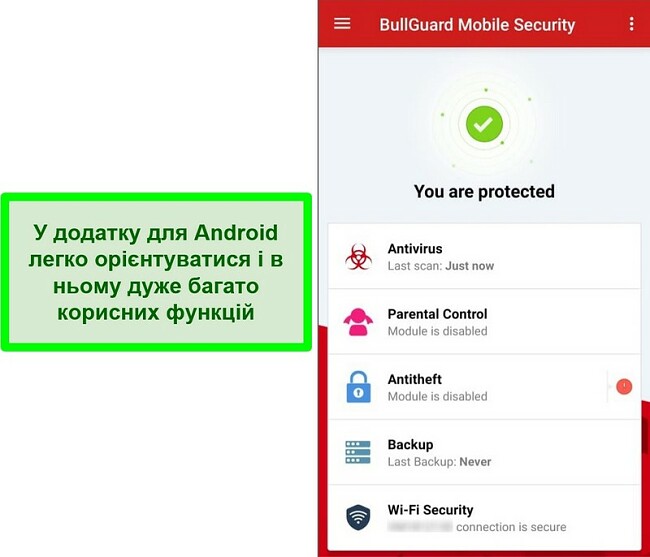
Хоча функція батьківського контролю доступна тільки в платному антивірусному плані BullGuard, додаток для ОС Android можна використовувати безкоштовно протягом необмеженого проміжку часу. Я вражена його захистом від вірусів в реальному часі та функціями захисту від крадіжок даних, які дозволяють вам знаходити, блокувати і навіть очищати пристрій від даних, якщо ви його загубили або його вкрали.
BullGuard пропонує відмінний захист для Android, але він взагалі нічого не пропонує користувачам iOS. В наші дні це неприйнятно для антивірусу преміум-класу — у багатьох конкурентів є спеціальний додаток для iOS зі сканером шкідливих програм. Norton навіть пропонує захист Wi-Fi та безпеку в мережі.
Спробуй BullGuard безкоштовно!
Підтримка
BullGuard пропонує 3 варіанти надання підтримки: живий чат, який доступний 24/7, підтримка по електронній пошті та довідковий онлайн-центр.
Живий чат 24/7: швидкі відповіді, від яких не має жодної користі
Живий чат BullGuard доступний англійською, датською, німецькою, французькою, голландською та румунською мовами. На жаль, час відповіді сильно відрізнявся, а я отримала незрозумілі відповіді на свої запитання під час тестування.
Я зайшла на сайт підтримки BullGuard і обрала опцію “Живий чат”, після чого мене менш ніж за хвилину підключили до представника служби підтримки клієнтів. Однак відповідь на моє запитання (“Чи можу я використовувати функції батьківського контролю BullGuard, щоб заблокувати завантаження файлів?”) мені взагалі не допомогла. Я лише отримала коментар щодо мого безкоштовного пробного періоду та посилання на веб-сторінку, де не було необхідної мені інформації. Я поставила додаткові питання, після чого мені довелося чекати більше 20 хвилин, перш ніж мені знову надіслали посилання на сторінку з інформацією про функції батьківського контролю BullGuard.
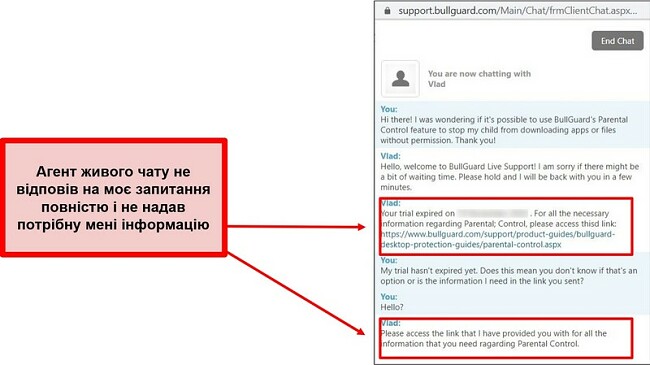
Це мене розчарувало, адже конкуренти, наприклад, Norton, пропонують швидку, люб’язну та вичерпну підтримку в чаті.
Підтримка по електронній пошті: найкращий варіант для звернення до служби підтримки клієнтів
Підтримка по електронній пошті найбільше мене вразила швидкістю і вичерпністю відповідей. Підтримка по електронній пошті доступна 24/7 у Великобританії та Румунії, а також з 09:00 до 17:00 в Данії, Німеччині, Франції, Нідерландах та Китаї.
В ході тестування я запитала про використання функцій батьківського контролю для блокування завантаження додатків і файлів. Я отримала довгий електронний лист, в якому було сказано, що, хоча BullGuard не пропонує такої можливості, я все ж можу налаштувати свій комп’ютер, щоб він блокував завантаження додатків. Я була приємно здивована, що агент служби підтримки клієнтів надала мені альтернативний спосіб вирішення моєї проблеми, а не просто сказала, що ця опція недоступна в програмному забезпеченні BullGuard. Вона доклала додаткових зусиль, щоб запропонувати мені 3 варіанти вирішення проблеми без використання антивірусу BullGuard, і взагалі не намагалася переконати мене купити якісь додаткові сервіси!
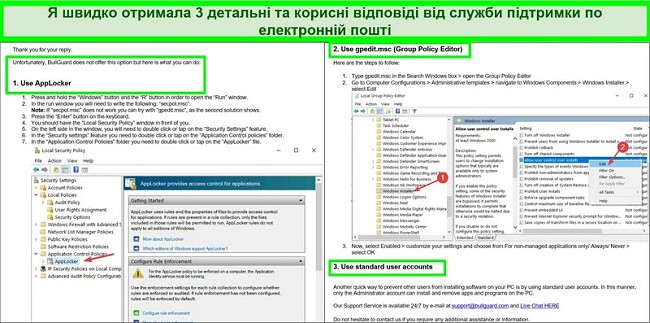
Така підтримка клієнтів дає мені впевненість у тому, що BullGuard дійсно прагне допомогти своїм клієнтам знайти рішення, незалежно від того, яка у них виникла проблема. Хоча живий чат — це більш швидкий варіант для вирішення термінових питань, мене значно більше задовольнила відповідь, яку я отримала по електронній пошті.
Веб-сайт: довідковий онлайн-центр пропонує поради по вирішенню найпоширеніших питань
Довідковий онлайн-центр BullGuard пропонує легкий доступ до безлічі корисної інформації. Функція пошуку працює добре і відразу ж видає відповідні статті, пости в блогах і відповіді на форумі за обраним вами пошуковим запитом.
Якщо ви шукаєте відповідь на конкретне питання, краще звернутися до служби підтримки по електронній пошті, ніж шукати в блогах і форумах. Але якщо у вас загальне питання про процес установки, здійснення оплати або проблеми, з якими ви зіткнулися, я раджу вам заглянути в довідковий онлайн-центр.
Ціна
BullGuard Antivirus: найдешевший план (тільки для ОС Windows)
BullGuard Antivirus — це найдешевший план, але він доступний тільки для ОС Windows і несумісний з Mac та Android. Він пропонує наступні функції:
- Захист антивірусу в режимі реального часу
- Технології Machine Learning і Behavioral Engine
- Функція Vulnerability Scanner («Сканер вразливостей»)
- Функція Game Booster
- Автоматичні оновлення
- Безкоштовна підтримка клієнтів 24/7
Мені подобається те, що навіть найдешевший план BullGuard надає захист від програм-вимагачів, адже це забезпечує всебічний захист від шкідливих програм за низькою ціною. Якщо ви хочете захистити тільки 1 комп’ютер з ОС Windows, вам підійде базовий пакет BullGuard, який пропонує відмінний захист і першокласну функцію Game Booster за вигідною ціною.
BullGuard Internet Security: пакет з найвигіднішою ціною
План Internet Security від BullGuard пропонує найкращу ціну. Він захищає від 3 до 10 пристроїв, при цьому його вартість залежить від того, скільки ПК, ноутбуків Mac і пристроїв Android ви хочете захистити. Цей пакет пропонує всі функції плану Antivirus, а також:
- Функція Secure Browser
- Брандмауер
- Функції батьківського контролю
- 5 ГБ для резервного копіювання в хмарне сховище
- Інструменти для оптимізації роботи комп’ютера
Цей план в два рази дорожчий, ніж план Antivirus, але ви отримуєте набагато більше за свої гроші — інструменти оптимізації, простір у хмарному сховищі і можливість захистити декілька пристроїв варті додаткових витрат. А найкраще те, що ви можете випробувати план Bullguard Internet Security без ризиків протягом 30 днів, адже він пропонує гарантію повернення грошей.
BullGuard Premium Protection: не варто переплачувати
Я очікувала, що Premium Protection, як найдорожчий план BullGuard, матиме багато додаткових функцій. Він майже в два рази дорожчий за план Internet Security, а пропонує тільки наступні додаткові функції:
- Home Network Scanner («Сканер домашньої мережі»)
- Ultimate Identity Protection («Максимальний захист ідентичності»)
Home Network Scanner — це корисна функція, яка перевіряє надійність всіх пристроїв, підключених до вашої домашньої мережі. Однак, ця функція не є необхідною, оскільки у вас вже є захист в реальному часі. Тільки функція Ultimate Identity Protection є дійсно корисною, оскільки вона попереджає вас щоразу, коли ваша особиста інформація була розкрита в результаті порушення безпеки даних.
BullGuard Mobile Security: доступні безкоштовні і преміальні плани (тільки для Android)
BullGuard пропонує 2 версії свого плану Mobile Security для Android — безкоштовний і преміальний. На жаль, iOS не підтримується взагалі. Безкоштовна версія має наступні функції:
- Anti-Theft (“Захист від викрадення даних”): дозволяє знаходити, блокувати і видаляти дані з вашого Android-пристрою, якщо ви його загубили або пристрій вкрали
- Antivirus (“Антивірус”): захищає від шкідливих програм під час завантаженні додатків і відвідування підозрілих вебсайтів
- Automatic Virus Scans (“Автоматичне сканування на наявність вірусів”): перевірка на наявність вірусів, програм-троянів та інших шкідливих програм за допомогою автоматичного хмарного сканування
- Data Backup (“Резервне копіювання даних”): шифрує і зберігає дані, наприклад, контакти, особисті файли та іншу інформацію на захищених серверах BullGuard за допомогою резервного копіювання в один клік
- SIM Protection (“Захист SIM-картки”): видаліть всі дані або заблокуйте пристрій, якщо хтось намагається витягти або замінити SIM-карту
- Mobile Security Manager: Access your device data and run scans from any web browser using the central dashboard
- Підтримка клієнтів 24/7
План Premium пропонує всі безкоштовні функції, а також можливість підключити до 5 пристроїв і функції батьківського контролю.
Безкоштовний додаток BullGuard для Android вражає своїми функціями і забезпечує повний захист без жодних витрат з вашого боку. Я б рекомендувала вам оплачувати план Premium Mobile Security тільки в тому випадку, якщо вам дійсно потрібні опції батьківського контролю. В іншому випадку безкоштовного плану Mobile Security BullGuard буде більш ніж достатньо для захисту вашого пристрою. Преміальний план пропонує всі функції планів Internet Security і Premium Protection від Bullguard.
30-денна безкоштовна ознайомлювальна версія: платіжні реквізити не потрібні
BullGuard пропонує 30-денну безкоштовну ознайомлювальну версіюсвоїх антивірусних пакетів всім новим користувачам. Вам навіть не доведеться вводити свої платіжні реквізити, щоб випробувати ознайомлювальну версію — просто створіть обліковий запис, вказавши дійсну адресу електронної пошти. Я використовувала безкоштовну ознайомлювальну версію для тестування плану Premium Protection BullGuard, оскільки завдяки їй я отримала доступ до всіх функцій безпеки BullGuard безкоштовно!
30-денна гарантія повернення грошей
Як і багато інших антивірусів, BullGuard пропонує 30-денну гарантію повернення грошей. Дивно, що я не знайшла жодної інформації про гарантію ані на сайті підтримки, ані в розділі “Поширені питання” — мені довелося зв’язатися зі службою підтримки у живому чаті, щоб її представник підтвердив, що я можу повернути гроші протягом 30 днів.
Агент служби підтримки підтвердив, що я можу надіслати службі підтримки клієнтів запит на повернення грошей в чаті або по електронній пошті. Після декількох тижнів тестування BullGuard я вирішила перевірити дію його гарантії повернення грошей, тому я відправила запит на повернення службі підтримки клієнтів по електронній пошті. Я отримала підтвердження про ухвалу мого запиту на повернення менш ніж за 9 годин, а вже через 5 робочих днів отримала свої гроші назад.
Остаточний Висновок
BullGuard — це вражаючий антивірус, який найбільше підійде геймерам. Після його тестування можу сказати, що функція Game Booster дійсно чудово працює і оптимізує продуктивність навіть краще, ніж я очікувала. Його можливості захисту від вірусів також чудові — він набрав 100% балів в тестах на виявлення вірусів і захищав мої пристрої від нових та вже відомих шкідливих програм.
На жаль, опції батьківського контролю дуже застаріли, а iOS взагалі не підтримується. Я б також хотіла, щоб додали декілька корисних функцій, таких як менеджер паролів або безпечне видалення файлів. Norton, McAfee i Bitdefender взагалі пропонують ці функції в якості стандартних.
Одним словом, BullGuard найкраще підходить для геймерів або якщо ви шукаєте антивірус з мінімальним уповільненням роботи вашого ПК з ОС Windows. Всі плани пропонують гарантію повернення грошей, тож ви можете випробувати BullGuard без ризиків протягом 30 днів і отримати всі свої гроші назад, якщо ви не задоволені.
Спробуй BullGuard безкоштовно!
Поширені питання: антивірус Bullguard
Чи є у BullGuard безкоштовна версія?
Що робить функція Game Booster від BullGuard?
На яких пристроях працює антивірус BullGuard?
Чи уповільнює BullGuard роботу комп’ютера?
Насправді, інструменти оптимізації BullGuard дійсно підвищують продуктивність вашого комп’ютера. Він має функції Boot Manager, яка аналізує і оптимізує процес запуску вашого комп’ютера, а також Cleanup Helper. Ця функція сканує ваш комп’ютер і перевіряє його на наявність непотрібних елементів, таких як кеш браузера і файли у кошику, які можна видалити, щоб звільнити місце.